- Віддалений робочий стіл Chrome не працює? Існує кілька швидких і простих способів вирішити цю проблему.
- Якщо у вас виникли проблеми з віддаленим робочим столом Chrome, ви завжди можете перейти на інше програмне забезпечення для дистанційного керування.
- Кілька користувачів повідомили, що вони виправили проблеми з віддаленим робочим столом, змінивши реєстр.
- Якщо віддалений робочий стіл Chrome застряг при запуску, можливо, ваша інсталяція пошкоджена, і її потрібно відремонтувати.

- Шифрування на банківському рівні та повна конфіденційність
- Багатоплатформна підтримка для всіх основних операційних систем
- Швидка та інтуїтивна передача файлів
- Низьке споживання смуги пропускання та швидка відповідь пінгу
- Висока частота кадрів для полегшення усунення несправностей
- Отримати Anydesk
Віддалений робочий стіл Chrome дозволяє безпечно отримати доступ до комп’ютера з телефону, планшета чи іншого комп’ютера. Однак кілька користувачів віддаленого робочого столу Chrome повідомили, що програма не працює.
Проблема з віддаленим робочим столом Chrome може виникнути через збої в Chrome або програмі віддаленого робочого столу, проблему з функцією PIN-коду або навіть проблеми з дозволом.
Вимкнення функції PIN та перевстановлення Chrome та програми віддаленого робочого столу, мабуть, вирішило проблему для багатьох.
У цій статті ми перерахували кілька кроків з усунення несправностей, які допоможуть вирішити проблему з віддаленим робочим столом Chrome.
Швидка порада:
Google Chrome - не єдиний веб-браузер, який має можливості віддаленого робочого столу, тому замість того, щоб намагатися виправити Chrome, цілком можливо переключитися на інший браузер, такий як Opera.
Браузер включає блокувач реклами, блокувальник відстеження і навіть повноцінний VPN. Крім того, його можна легко налаштувати за допомогою розширень, і вони також можуть допомогти з перетворенням Operain на менеджер віддаленого робочого столу.

Опера
Надшвидкий веб-браузер, який можна перетворити на менеджер віддаленого робочого столу. Отримайте зараз, оскільки це абсолютно безкоштовно!
Що я можу зробити, якщо віддалений робочий стіл Chrome не працює?
1. Вимкніть функцію PIN
- Натисніть Клавіша Windows + R і введіть regedit. Натисніть Enter або клацніть гаразд.

- Перейдіть до наступної клавіші:
HKEY_LOCAL_MACHINE \ SOFTWARE \ Policies
- Клацніть правою кнопкою миші клавішу Policies і виберіть Новий а потім виберіть Ключ.

- Введіть Google як назва нового ключа.
- Перейдіть до новоствореного Google ключ.
- Клацніть правою кнопкою миші Google ключ, виберіть Новий, і виберіть Ключ.
- Введіть Chrome як назва нового ключа.
- Перейдіть до Chrome щойно створений ключ.
- Клацніть правою кнопкою миші порожній простір на правій панелі та виберіть Новий і виберіть Значення DWORD (32-біт).

- Встановіть для імені DWOD значення RemoteAccessHostAllowClientPairing. Двічі клацніть щойно створений DWORD.
- Зміна Дані про значення до 1 і натисніть гаразд.

Додаток Chrome Desktop дозволяє підключатись до комп’ютера за допомогою інших пристроїв за допомогою PIN-коду.
Однак ця функція, як повідомляється, викликає проблеми з підключенням. Вимкнення функції та видалення пристроїв вирішило проблему для багатьох користувачів.
Перевірте наявність проблем із дозволами
- Кожного разу, коли ви встановлюєте програму, яка може внести зміни у вашу систему або мати можливість перенести файл, Windows запропонує надати дозвіл додатку.
- Переконайтеся, що ви надали запит на отримання дозволу на програму. Якщо ви пропустили вікно дозволу, перевірте панель завдань, щоб перевірити, чи воно знаходиться у фоновому режимі.
2. Відновити / перевстановити віддалений робочий стіл Chrome
Запустіть сканування системи, щоб виявити потенційні помилки

Завантажте Restoro
Інструмент для ремонту ПК

Клацніть Почніть сканування знайти проблеми з Windows.

Клацніть Відремонтувати все виправити проблеми із запатентованими технологіями.
Запустіть сканування ПК за допомогою інструменту відновлення, щоб знайти помилки, що спричиняють проблеми із безпекою та уповільнення. Після завершення сканування процес відновлення замінить пошкоджені файли новими файлами та компонентами Windows.
Відремонтуйте Chrome Віддалений робочий стіл інструмент
- Натисніть Клавіша Windows + R. Тип панель управління і натисніть ГАРАЗД.

- Йти до Програми та функції.

- Виберіть Хост віддаленого робочого столу Chrome зі списку встановлених програм. Клацніть на Ремонт кнопку.

- Клацніть Так на запит UAC.
- Зачекайте, поки інструмент ремонту вирішить будь-які проблеми з додатком.
- Спробуйте підключитися за допомогою програми та перевірте, чи проблему вирішено.
Видаліть інструмент віддаленого робочого столу
- Натисніть Клавіша Windows + R відкривати Біжи.
- Тип appwiz.cpl і натисніть ГАРАЗД.

- Виберіть Віддалений робочий стіл Chrome Ведучий. Натисніть на Видаліть.

- Клацніть Так для підтвердження дії.
- Після видалення перейдіть на віддалений робочий стіл Chrome і переінсталюйте програму.
Якщо проблема не зникає навіть після видалення хоста віддаленого робочого столу, переінсталюйте Google Chrome.
Переінсталюйте Google Chrome
- Переконайтеся, що віддалений робочий стіл Chrome видалено.
- Далі натисніть Windows ключ і тип контроль.
- Натисніть на КонтрольПанель.
- Натисніть на Видалити програму.
- Виберіть Гугл хром і натисніть на Видаліть.

- Клацніть Так для підтвердження дії.
- Після видалення перевстановіть Гугл хром.
- Також переінсталюйте Chrome Програма віддаленого робочого столу.
Після встановлення обох програм використовуйте програму віддаленого робочого столу, щоб перевірити, чи вирішено проблему з підключенням.
3. Використовуйте надійне програмне забезпечення для дистанційного керування

Якщо віддалений робочий стіл Chrome працює неналежним чином, варто розглянути можливість використання більш надійного програмного забезпечення для дистанційного керування, наприклад AnyDesk.
Програмне забезпечення пропонує надзвичайну продуктивність і використовує менше пропускної здатності, ніж будь-яке інше подібне програмне забезпечення. Звичайно, весь ваш трафік зашифрований за допомогою технології TLS 1.2 та RSA 2048.
Що стосується доступності, AnyDesk доступний майже на всіх платформах, включаючи Windows, macOS, Linux, Chrome OS, iOS та Android.
⇒ Отримайте AnyDesk
Проблема з віддаленим робочим столом Chrome, як правило, виникає через збої в програмі Chrome або Remote Desktop. Вирішити проблему можна шляхом перевстановлення програм або просто скидання функції PIN-коду.
Повідомте нас, яка функція допомогла вам вирішити проблему в коментарях.
 Проблеми все ще виникають?Виправте їх за допомогою цього інструменту:
Проблеми все ще виникають?Виправте їх за допомогою цього інструменту:
- Завантажте цей інструмент відновлення ПК оцінено Чудово на TrustPilot.com (завантаження починається на цій сторінці).
- Клацніть Почніть сканування знайти проблеми з Windows, які можуть спричинити проблеми з ПК.
- Клацніть Відремонтувати все виправити проблеми із запатентованими технологіями (Ексклюзивна знижка для наших читачів).
Restoro завантажив 0 читачів цього місяця.
Питання що часто задаються
Віддалений робочий стіл Chrome може перестати працювати через збої в роботі програми чи браузера Chrome. Спробуйте вимкнути функцію PIN-коду або перевірте свою антивірусне програмне забезпечення щоб вирішити проблему.
Щоб мати змогу користуватися віддаленим робочим столом Chrome, хост і приймач повинні мати Гугл хром браузер, встановлений для роботи служби.
Деякі з популярне програмне забезпечення для віддаленого робочого столу - включає віддалений робочий стіл Chrome, Teamviewer, RemotePC та LogMeIn Pro.

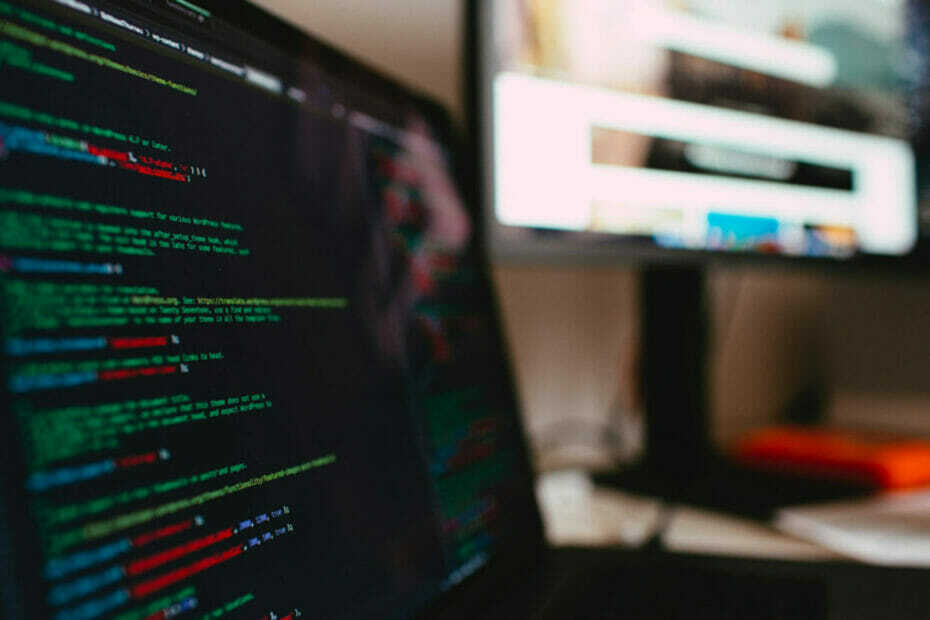
![Виправлено: віддалений робочий стіл Chrome не працює [Повний посібник]](/f/934c3488463a4472fc1ebe5f7d115aed.jpg?width=300&height=460)